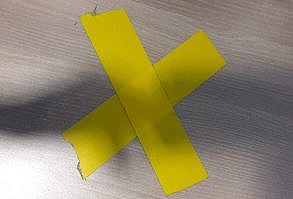Kali ini saya coba membahas mengenai cara integrasi Webmail cPanel ke Gmail. Fasilitas ini digunakan untuk Anda yang ingin akun email webmailnya dapat diakses melalui gmail.
Langkah-langkahnya adalah sebagai berikut:
- silakan login ke akun gmail anda, lalu cari menu setting yang ada pada pojok kanan atas.
- Setelah itu pilih menu “Accounts and import”, dan lalu klik “Add another email address” untuk menambahkan email lain.
- Setelah mucul jendela baru, silakan anda masukkan nama anda dan alamat email anda lalu klik Next Step
- Setting SMTP dan portnya dan silakan anda sesuaikan dengan username dan password email anda lalu klik Add Account.
- Setelah ini Anda akan dikirimkan kode verifikasi, anda dapat buka email webmail anda untuk mendapatkan kode verifikasi yag dikirim dari gmail.
- Silahkan copy paste dan klik Verify. Sekarang anda sudah dapat mengirim email dari gmail.
- Selanjutnya untuk menambahkan email supaya email tersebut dapat diterima oleh gmail. Silahkan kembali lagi ke menu Setting >> Accounts and import >> add a mail account
Silakan melanjutkan untuk mengikuti langkah berikut ini:
- Akan muncul jendela baru dan masukkan email anda, lalu klik Next.
- Selanjutnya pilih Import emails from my other account (POP3) lalu Klik Next
- Dan masukkan username dan password email anda
- POP Server: mail.namadomain.com
- Port incoming 110
- Klik Add Account
Semoga dapat bermanfaat. Jika mengalami kendala dapat menuliskan pada kolom komentar dibawah ini. Terima kasih